Kaip gauti „Apple TV+“ naudojant „Fire Stick“.
Ką žinoti
- Norėdami gauti Apple TV+ savo Amazon Fire Stick, pirmiausia turite atsisiųsti Apple TV programą į įrenginį.
- Įdiegę Apple TV programą prisijunkite prie jos naudodami savo Apple kredencialus.
- Jei užsiprenumeravote „Apple TV+“, turėtumėte turėti galimybę ją pasiekti naudodami „Apple TV“ programą.
Šiame straipsnyje pateikiamos instrukcijos, kaip gauti „Apple TV+“ naudodami „Amazon Fire Stick“, įskaitant „Apple TV“ programos atsisiuntimą ir įdiegimą bei informaciją apie prisiregistravimą naudoti „Apple TV+“ iš programos.
Ar galiu gauti „Apple TV+“ naudodami „Fire Stick“?
Trumpas atsakymas yra „taip“, „Apple TV+“ „Amazon Fire Stick“ įrenginyje buvo prieinama nuo 2019 m. lapkričio mėn. Norėdami gauti Apple TV+ savo Fire Stick, pirmiausia turėsite atsisiųsti ir įdiegti Apple TV programą, o tada galėsite užsiprenumeruoti arba pasiekti esamą Apple TV+ prenumeratą.
Kur yra „Apple TV“ „Fire Stick“?
„Apple TV“ yra programa, kurią turėsite atsisiųsti norėdami žiūrėti „Apple TV+“ naudodami „Fire Stick“. Norėdami gauti Apple TV, paprasčiausias būdas jį rasti:
-
Pagrindiniame „Fire TV“ ekrane eikite į paieškos parinktį.
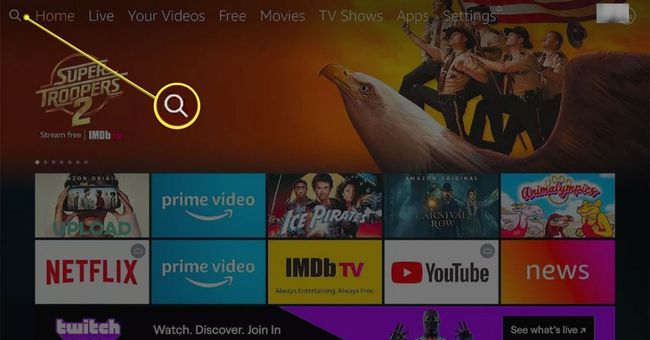
-
Norėdami parašyti, naudokite nuotolinio valdymo pultą Apple TV.
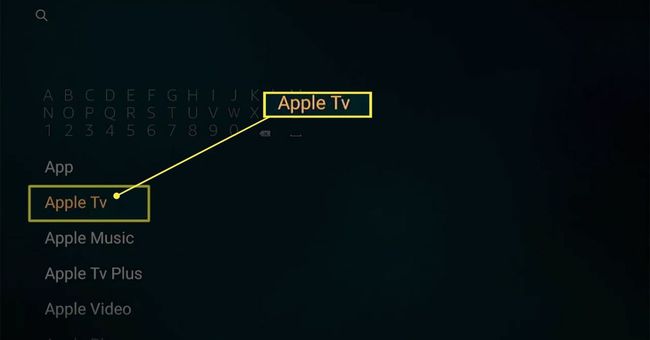
-
Pasirinkite Apple TV iš paieškos rezultatų sąrašo.
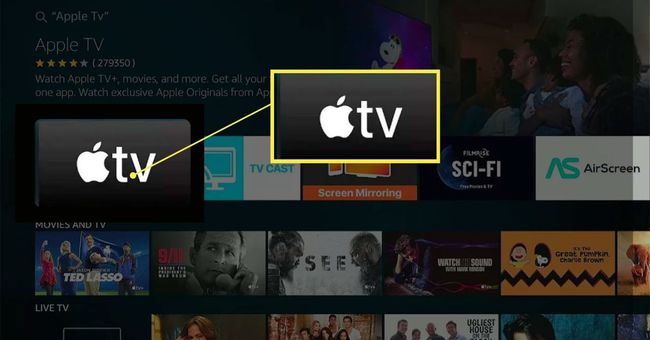
-
Pasirinkite Gauk norėdami pridėti programą prie „Amazon Fire TV“ lazdelės.
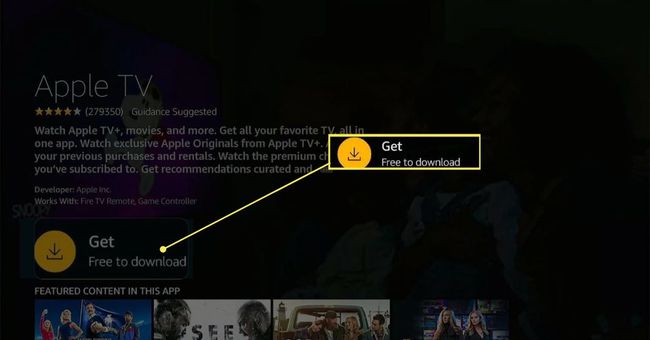
Įdiegę „Apple TV“ programą savo „Fire Stick“, galėsite ją pasirinkti iš Programos ir kanalai Skyrius „Fire TV“. Norėdami naudoti Apple TV+, turėsite prisijungti. Norėdami tai padaryti, ekrano viršuje pasirinkite krumpliaračio piktogramą > Sąskaitos > Prisijungti > Prisijunkite prie šio televizoriaus, tada, kai būsite paraginti, įveskite savo vartotojo vardą ir slaptažodį.
Paprastesnis būdas prisijungti prie „Apple TV“ paskyros – mobiliuoju įrenginiu nuskaityti šalia esantį QR kodą Prisijunkite mobiliajame įrenginyje, tada vykdykite ekrane pateikiamus nurodymus, kad prisijungtumėte. Jei naudojate „Apple“ įrenginį, prisijungimo procesas vyksta beveik automatiškai.
Jei jau užsiprenumeravote „Apple TV+“, atidarę „Apple TV“ programą galite ją pasiekti iš „Apple TV“ meniu. Jei jums reikia prisiregistruoti gauti Apple TV Plus paskyrą (tai nėra nemokama), turėsite tai padaryti Gaukite Apple TV+ prenumeratą internetu. Kai tai padarysite, norėdami žiūrėti „Apple TV+“, tereikia pasirinkti „Apple TV+“ piktogramą, kai naudojate „Apple TV“.
Negalite prisijungti prie „Apple TV“ naudodami „Fire Stick“?
Jei kyla problemų prisijungiant prie „Apple TV“ naudodami „Fire Stick“, gali būti keletas priežasčių. Štai keletas greitų patarimų, kaip prisijungti:
- Įsitikinkite, kad naudojate teisingą vartotojo vardą ir slaptažodį. Neteisingas vartotojo vardas arba slaptažodis yra dažniausia problemų prisijungiant prie „Apple TV“ priežastis.
- Iš naujo paleiskite „Fire Stick“.. Lengviausias būdas iš naujo paleisti „Fire Stick“ yra atjungti jį nuo televizoriaus ir bet kurio maitinimo šaltinio. Palaukite kelias sekundes, tada vėl prijunkite viską. Žinoma, turėsite vėl prisijungti prie visko, tačiau tai paprastai yra puikus būdas išspręsti nedideles problemas.
- Išvalykite „Fire Stick“ talpyklos duomenis. Jei naudojate kelias programas arba daug transliavote naudodami „Fire Stick“, jūsų problemos šaltinis gali būti talpykla. Bandyti išvalykite talpyklą „Fire Stick“, kad pamatytumėte, ar tai vėl veiks.
-
Iš naujo nustatykite „Fire Stick“.. Kai visa kita nepavyksta, galima iš naujo nustatyti grąžinkite „Fire Stick“ gamyklinius nustatymus. Tada galite dar kartą pabandyti atsisiųsti Apple TV programą. Tiesiog atminkite, kad nustatę iš naujo pašalinsite visas jūsų įdiegtas programas, todėl turėkite savo vartotojo vardus ir slaptažodžius.
- Susisiekite su „Amazon“ palaikymo komanda. Kai visa kita nepavyksta, susisiekite su „Amazon“ palaikymo komanda. Jie gali padėti užmegzti ryšį ir pradėti srautinį perdavimą.
DUK
-
Kaip išjungti subtitrus „Apple TV+“ naudojant „Fire Stick“?
Tu gali išjunkite subtitrus arba subtitrus „Fire Stick“.. Pirma, eikite į Nustatymai > Subtitrai. Tada, jei jie vis dar įjungti, eikite į Nustatymai > Prieinamumas > Uždarytos antraštės.
-
Ar mano „Fire Stick“ suderinamas su „Apple TV+“?
„Apple“ palaiko tris „Fire Stick“ versijas, skirtas naudoti su „Apple TV“ programa. Taigi, jei turite Fire TV Stick 4K (2018), Fire TV Stick – Gen 2 (2016) arba Fire TV Stick – Basic Edition (2017), jis suderinamas su programa.
